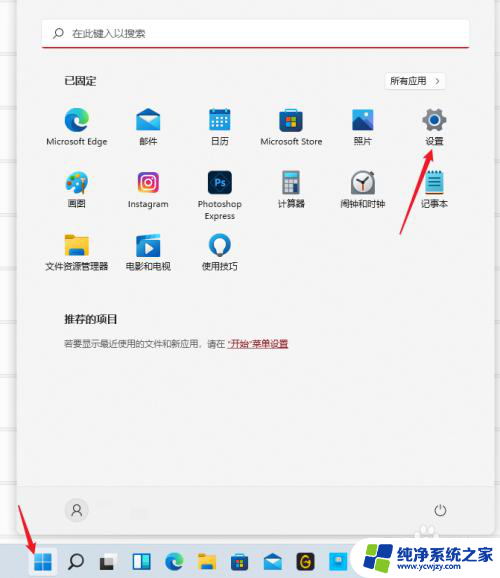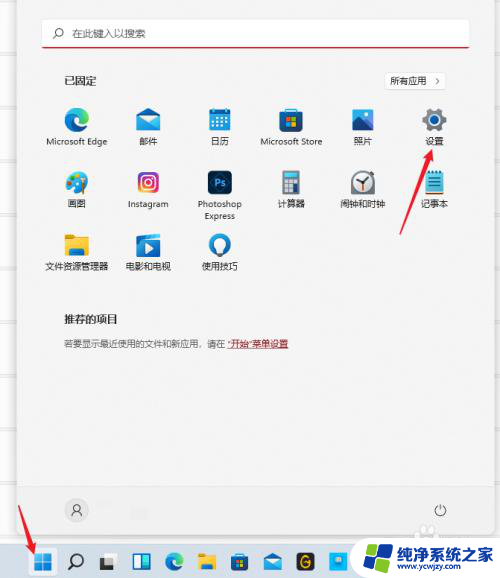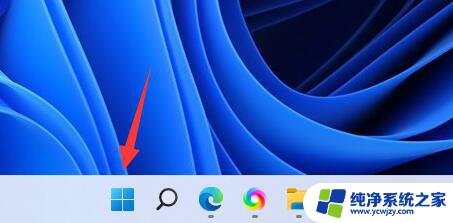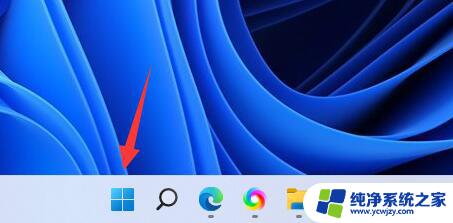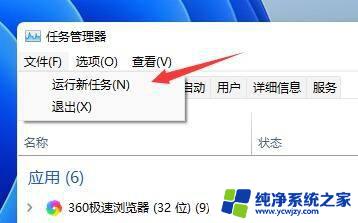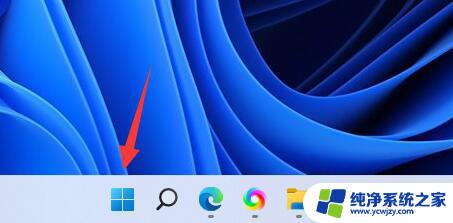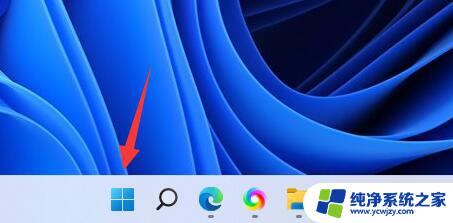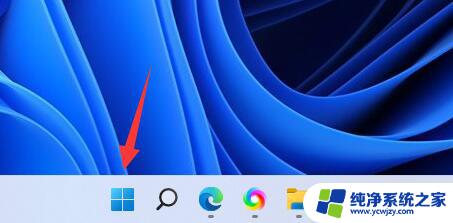win11刷新率在哪调
更新时间:2024-10-20 14:04:23作者:jiang
Win11系统带来了许多新的功能和优化,其中显示器刷新率的设置也备受关注,许多用户想知道Win11的刷新率在哪里调节,以及如何设置显示器的刷新率。通过简单的操作,用户可以轻松地调整显示器的刷新率,以获得更流畅和清晰的显示效果。接下来我们将详细介绍Win11系统中如何调节显示器的刷新率,让您轻松掌握这一重要设置。
win11刷新率在哪调第一步,点击底部任务栏的“开始菜单”
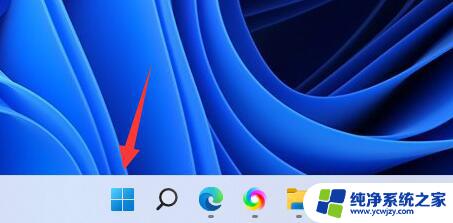
第二步,打开其中的“设置”面板。
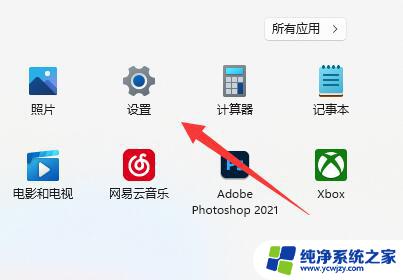
第三步,打开右边栏的“显示”设置。
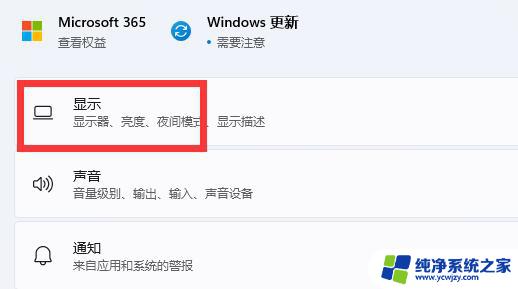
第四步,打开相关设置下的“高级显示”选项。
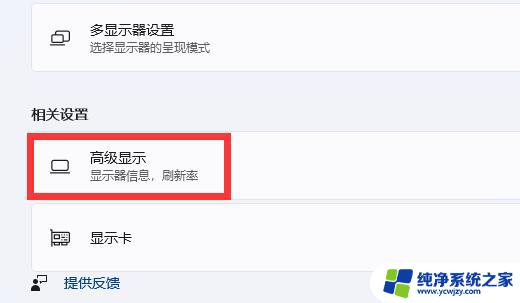
第五步,在下面找到“选择刷新率”。点击右边的选单。
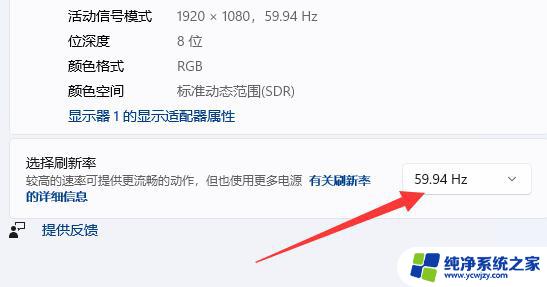
第六步,展开后就能修改显示器的hz刷新率了。
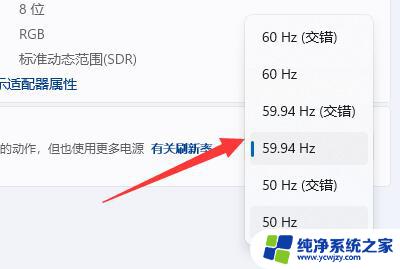
以上就是win11刷新率在哪调的全部内容,有需要的用户就可以根据小编的步骤进行操作了,希望能够对大家有所帮助。